电脑虚拟内存是否生效怎么看?如何检查虚拟内存状态?
- 家电百科
- 2025-04-02
- 12
- 更新:2025-03-27 00:37:50
在使用电脑时,虚拟内存扮演着至关重要的角色。它是一种计算机资源,能够在物理内存(RAM)不足以处理所有运行中的程序时,将一部分硬盘空间临时用作内存使用。对于希望了解怎样让自己的电脑运行更流畅的用户来说,判断虚拟内存是否生效以及如何检查虚拟内存状态是一项基本的技能。
要回答“电脑虚拟内存是否生效怎么看?”这个问题,关键在于理解虚拟内存的工作原理和如何通过系统工具验证其运行情况。本文将详细说明虚拟内存的作用,同时向您提供一种有效的检查方法。
电脑虚拟内存作用概览
虚拟内存是操作系统(OS)管理内存的一种方式,确保在物理内存不足时,系统资源依然可以得到合理分配和使用。虚拟内存通过硬盘空间来模拟额外的物理内存,允许用户运行更多或更大型的程序,不至于因内存不足而导致系统卡顿或崩溃。
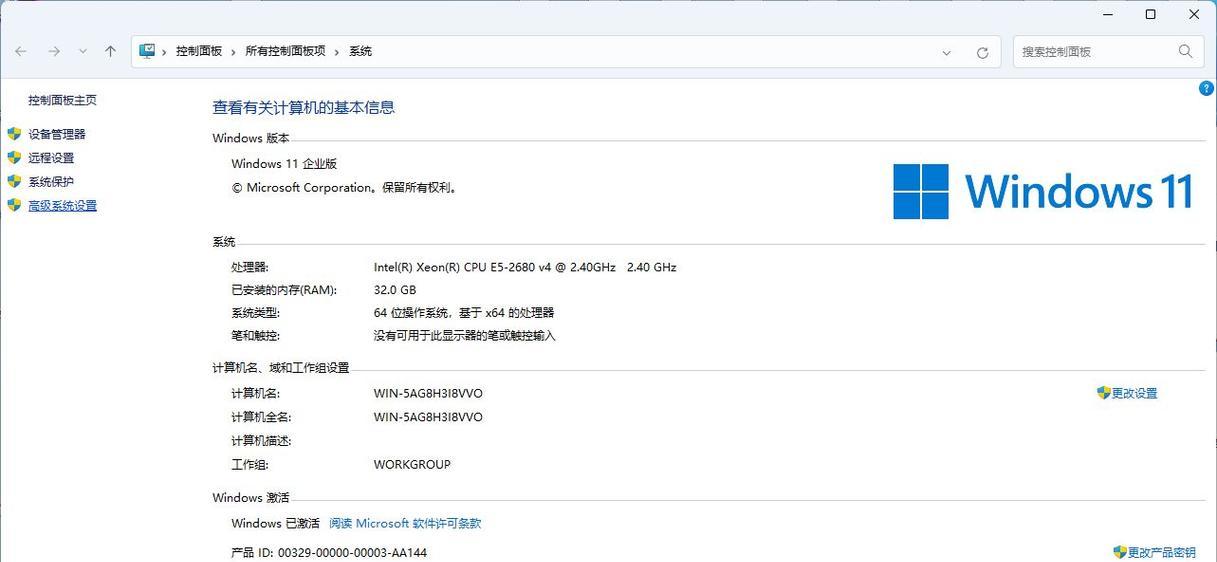
检查电脑虚拟内存状态的步骤
1.打开系统属性窗口
我们需要进入系统的“属性”设置,开始检查虚拟内存。
在Windows10或更高版本中,点击桌面左下角的“开始”按钮,随后点击右键选择“系统”。
在Windows8中,需要进入“电脑”界面,点击右上角的“设置”齿轮图标,然后选择“系统”。
在Windows7中,点击“开始”按钮,右键点击“计算机”,选择“属性”。
2.查看虚拟内存设置
在打开的系统窗口中,找到左侧面板的“高级系统设置”来查看和修改虚拟内存设置。
点击“高级系统设置”,这将打开“系统属性”对话框。
3.进入性能设置
在“系统属性”对话框中,点击“性能”下的“设置”按钮。
在“性能选项”对话框中,选择“高级”选项卡。
4.虚拟内存的查看与修改
在“高级”选项卡下,你会看到“虚拟内存”部分,这里会显示当前的虚拟内存设置。
如果你想查看系统是否自动管理虚拟内存,可以在“虚拟内存”区域下方看到是否选择了“自动管理所有驱动器的分页文件大小”。
如果是手动设置虚拟内存,则可以看到自定义大小的具体数值。
5.确认虚拟内存是否正在生效
如果系统显示了特定的数值,并且不是最小值和最大值都是0,这表示虚拟内存被激活并正在使用。
如果虚拟内存设置为自动管理,则意味着系统会根据需要自行调整虚拟内存的大小。
6.如何手动设置虚拟内存
如果需要手动设置虚拟内存,可以选择“自定义大小”,然后输入初始大小和最大大小。设置完成后,点击“设置”按钮,随后确认更改并重启电脑。
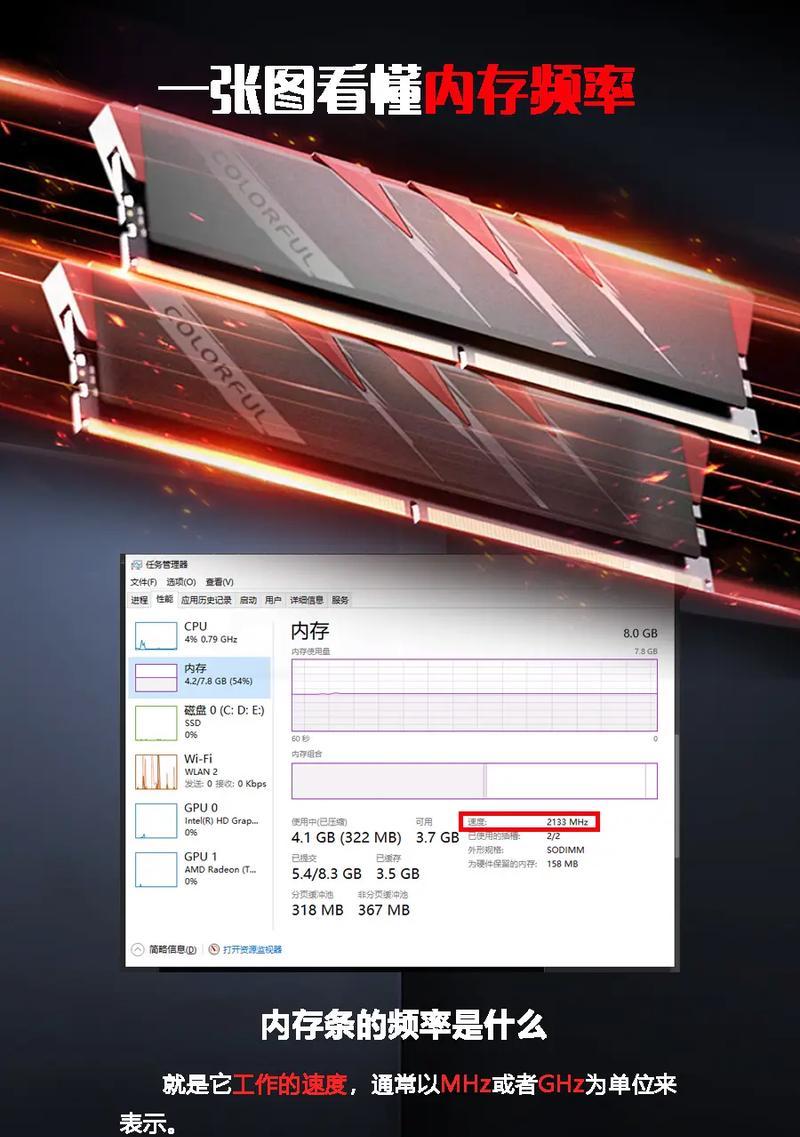
常见问题解答
什么情况下需要手动设置虚拟内存?
当电脑在运行大型软件或游戏时经常遇到卡顿,或者系统提示虚拟内存不足时,可能需要手动设置虚拟内存,以优化性能。
如何判断虚拟内存大小是否足够?
一个简单的经验法则是,虚拟内存的大小应为物理内存的1.5到2倍。但是,这并非固定规则,需要结合实际情况进行调整。
更改虚拟内存后,需要多久生效?
一般而言,更改虚拟内存设置后,重启电脑即可生效。
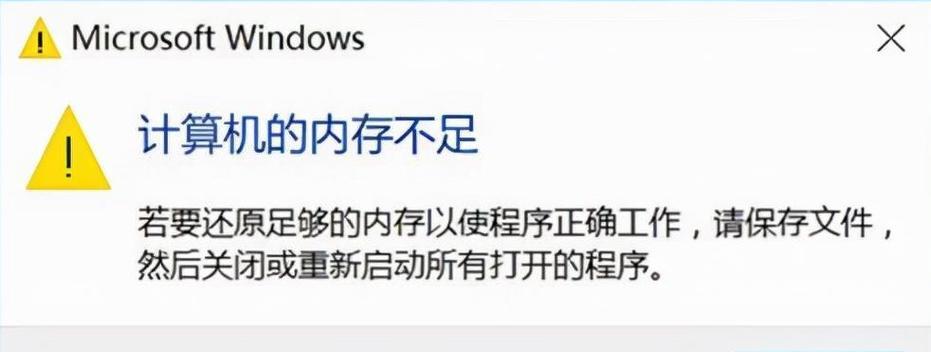
通过上述步骤,您不仅能够检查当前电脑的虚拟内存状态,还能够根据自己的需求进行适当的调整。值得注意的是,虚拟内存并不是解决所有性能问题的万能钥匙。在遇到性能瓶颈时,升级物理内存(RAM)通常是更直接有效的解决策略。保持定期的系统维护和清理,使用电脑时遵循最佳实践,也是确保电脑运行顺畅的重要环节。
上一篇:手机如何拍摄俯拍效果照片视频?